برنامه زمانبندی پروژه تا وقتی که منابع را به فعالیتها تخصیص ندهیم، واضح نیست. تعداد منابعی که تخصیص میدهیم، برنامه زمانبندی آنها و قابلیت دسترسی، روی مدتی که فعالیتها طول میکشند، تاثیر میگذارد. بنابراین بعد از تعریف منابع، مرحلۀ بعدی تخصیص منابع به فعالیتها است. تخصیص منابع (Resource Assignment) به این معنی است که مشخص کنیم برای فعالیتهای پروژه چه منابعی نیاز داریم. بعد از تعریف فعالیتها، میتوانید منابع را به فعالیتها تخصیص دهید؛ اما قبل از آن باید به برآورد منابع موردنیاز فعالیتها بپردازید و با مفاهیمی مثل Work ،Duration و Units آشنا شوید.
برآورد منابع موردنیاز فعالیتها در MSP
Duration ،Work و Units کاملا به هم مرتبط هستند. یک فرمول سادۀ ریاضی که میتوانید با آن منابعتان را همیشه درست تخصیص بدهید، وجود دارد. این فرمول، کلید موفقیت شماست! برای دستیابی به این کلید ادامه این آموزش را حتما مطالعه کنید.
مفهوم Duration، Work و Units
- Duration: طول یک فعالیت از ابتدا تا پایان آن فعالیت است. اگر یک فعالیت در صبح شنبه شروع شود و در پنج شنبه تمام شود، Duration آن ۶ روز کاری است.
- Work: ساعاتی که طول میکشد تا شخص یک فعالیت را انجام دهد. برای مثال Duration یک فعالیت ۶ روز کاری است، اما شما روی آن فعالیت ۷ ساعت در روز وقت میگذارید. پس مقدار Work برای آن فعالیت ۷ ساعت است.
- Units: درصد زمان در دسترس منابع تخصیص داده شده به یک فعالیت هستند. Full time یا تمام وقت ۱۰۰ درصد و نیمه وقت ۵۰ درصد است. Units را به صورت اعداد اعشاری هم میتوانید نشان دهید. (برای یادگیری به آموزش تعریف منابع در MSP مراجعه کنید) در این صورت تمام وقت ۱ و نیمه وقت ۰٫۵ است.
فرمول تخصیص منابع به فعالیتها
حالا نوبت معرفی فرمول موفقیت برای تخصیص درست منابع رسید! جبر پایه تنها چیزی است که به شما کمک میکند بتوانید رابطهی Duration ،Work و Units را به خوبی درک کنید.
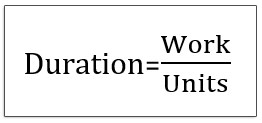
مثال ۱: فرض کنید تخمین میزنید Work برابر ۲۸ ساعت است و تعیین میکنید که منبع روی فعالیت ۵۰ درصد از زمان را کار میکند. حالا باید Duration را محاسبه کنید.
ابتدا باید ساعت کاری را به روز تبدیل کنید. طبق «تقویم پویان» هر روز ۷ ساعت کاری است. طبق فرمول ۴=۲۸/۷ . پس ۲۸ ساعت برابر است با ۴ روز کاری. همانطور که در قسمت قبل گفتیم وقتی منبع روی فعالیت ۵۰ درصد از زمان را کار میکند یعنی نیمه وقت است و برابر ۰٫۵٫
Duration=4/0.5
Duration=8
با توجه به رابطۀ ریاضی Duration برابر است با ۸ روز کاری.
مثال۲: میتوانید رابطه را تغییر دهید. یعنی (Units*Duration=Work) اگر Duration را ۵ روز تخمین بزنیم و منبع ۴۰ درصد روی فعالیت کار کند، طبق رابطه ریاضی Work برابر ۲ روز کاری است.
Work=5*0.4
Work=2
مثال۳: اگر به نرمافزار Duration و Work را بدهید Units را محاسبه میکند. فرض کنید Work=42 ساعت (یعنی ۶ روز کاری) و Duration= 4 هفته (یعنی ۲۴ روز کاری) است. درصد زمانی که منبع روی فعالیت کار میکند ۲۵% است.
۶=۲۴*Units
Units=0.25
قوانین نرمافزار MSP برای تخصیص منابع
در نرمافزار MSP یکسری قوانین دربارۀ مقادیری که محاسبه میکند وجود دارد؛ مگر اینکه به نرمافزار دستورات مشخصی بدهیم. نرمافزار سعی میکند اول Duration بعد Work و دست آخر Units را محاسبه کند.
- اگر Work و Units را در برنامه وارد کنیم، Duration را محاسبه خواهد کرد.
- اگر فقط Work را وارد کنید، نرمافزار خانۀ Max unit منابع را با ۱۰۰ درصد پر میکند و Duration را محاسبه میکند.
- اگر Duration و Units را وارد کنید، برنامه Work را محاسبه میکند.
- اگر فقط Duration را وارد کنید، نرمافزار خانهی Max unit را با ۱۰۰ درصد پر میکند و Work را حساب میکند.
- اگر Work و Duration را وارد کنید، Units را حساب میکند.
مقادیری که برای Duration، Work یا Units وارد میکنید مشخص میکنند که نرمافزار چگونه تخصیصهای منابع را محاسبه میکند. با فهم اینکه این فیلدها چگونه کار میکنند، میتوانید منابع را تخصیص بدهید و نتایج مطلوب را بگیرید.
روشهای تخصیص منابع به فعالیتها در MSP
بعد از اینکه برآورد موردنیاز برای فعالیتها را انجام دادید، میتوانید به روشهای مختلفی تخصیص منابع را در MSP انجام دهید. اما قبل از اینکه تخصیص منابع را شروع کنید، تمام فعالیتها را از وابستگی به منبع رها کنید. در حین تخصیص منابع به فعالیتها در صورتی که بخواهید تغییراتی در منابع ایجاد کنید، اگر فعالیتها را Fixed Duration نکرده باشید، تغییرات در مقدار منابع، زمان فعالیتها را تغییر خواهد داد و شبکه زمانبندی شما به هم میخورد. این در حالی است که شما نمیخواهید زمانهایتان تغییر کنند. لذا قبل از تخصیص دادن منابع به فعالیتها حتما توجه داشته باشید که فعالیتهای پروژهتان Fixed Duration بوده و همچنین Effort Driven نباشند. (برای مرور مطالب به آموزش برآورد مدت زمان فعالیتهای پروژه در MSP مراجعه کنید.)
برای این کار همه فعالیتها را انتخاب کنید و از سربرگ Task روی Information کلیک کنید.

پنجرهٔ Task Information Multiple باز میشود. به سربرگ Advanced بروید. نوع فعالیت را Fixed Duration انتخاب کرده و Effort Driven را غیرفعال کنید. روی OK کلیک کنید.

روش اول: استفاده از پنجره Assign Resources
به نمای Gantt chart بروید. فعالیت موردنظر را انتخاب کنید، سپس به سربرگ Resource بروید. از گروه Assignment، Assign resource را انتخاب کنید.
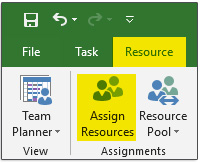
پنجره Assign resource باز میشود. منبع موردنظر را انتخاب کنید من در اینجا برای فعالیت «تحقیق در بازار کار و رقابت» خانم «زهرا فرهادی» را به عنوان محقق انتخاب میکنم. (من خانم زهرا فرهادی را قبلا در هنگام تعریف منابع به عنوان منبع کاری تعریف کردهام.) و مقدار Units را ۱۰۰ وارد کردهام. به صورت خودکار Cost محاسبه میشود. سپس روی Assign کلیک کنید.

روش دوم: استفاده از پنجره Task Information
فعالیت مورد نظر را انتخاب کنید. از سربرگ Task گزینه Information را انتخاب کنید یا روی فعالیت دوبار کلیک کنید. پنجرهٔ Task Information باز میشود.

در پنجرهی Task information روی سربرگ Resource کلیک کنید. در ستون Resource name منبع موردنظر برای فعالیت را انتخاب کنید. در ستون Units مقدار موردنظر را وارد کنید. OK کنید.

روش سوم: استفاده از نمای Details
به نمای Gantt chart بروید. سپس از سربرگ Task روی Details کلیک کنید. در صفحهی پایینی کلیک راست کرده و گزینه Resource & Predecessor را انتخاب کنید. اطلاعات منابع را وارد کنید و OK را بزنید. بوسیلهی دکمه Next یا بوسیلهی ماوس فعالیت بعدی را انتخاب کنید.

روش چهارم: استفاده از فیلد Resource Name
به نمای Gantt Chart بروید و روی قسمت عنوان یکی از ستونها کلیک کنید و روی Insert Column کلیک کنید. فعالیت مورد نظر را انتخاب کنید. سپس با استفاده از فلش رو به پایین موجود در سلول این ستون منبع موردنظر را انتخاب کنید.

اضافه کردن منبع جدید در پنجره Assign resource
در صورتی که خواستید در حین تخصیص منابع، منبع جدیدی را که در لیست شما نیست اضافه کنید، در پنجره Assign resource در انتهای لیست منابع و در یک سطر خالی نام منبع جدید را وارد کنید. MSP به طور پیش فرض نوع منبع را Work در نظر میگیرد.

برای تغییر نوع منبع و تنظیمات بیشتر میتوانید روی سطر منبع جدید دوبار کلیک کنید تا پنجره Resource Information باز شود و تنظیمات موردنظر خود را انجام دهید.

تنظیم مربوط به تخصیص منابع
اگر نمیخواهید پروژه به صورت خودکار منبع جدید بسازد به سربرگ File بروید و روی Options کلیک کنید. روی Advanced کلیک کنید. به قسمت General options for this project بروید. گزینه Automatically add new resource tasks را غیر فعال کنید. در این صورت اگر اسم یک منبع را بنویسید که از قبل در پروژه وجود ندارد، نرمافزار میپرسد که میخواهید یک منبع جدید اضافه کنید یا نه؟ اگر منبعی که وارد کردید یک منبع معتبر جدید است Yes را بزنید تا اضافه شود و اگر یک غلط املایی بوده No را بزنید و منبعی که میخواهید را انتخاب کنید.
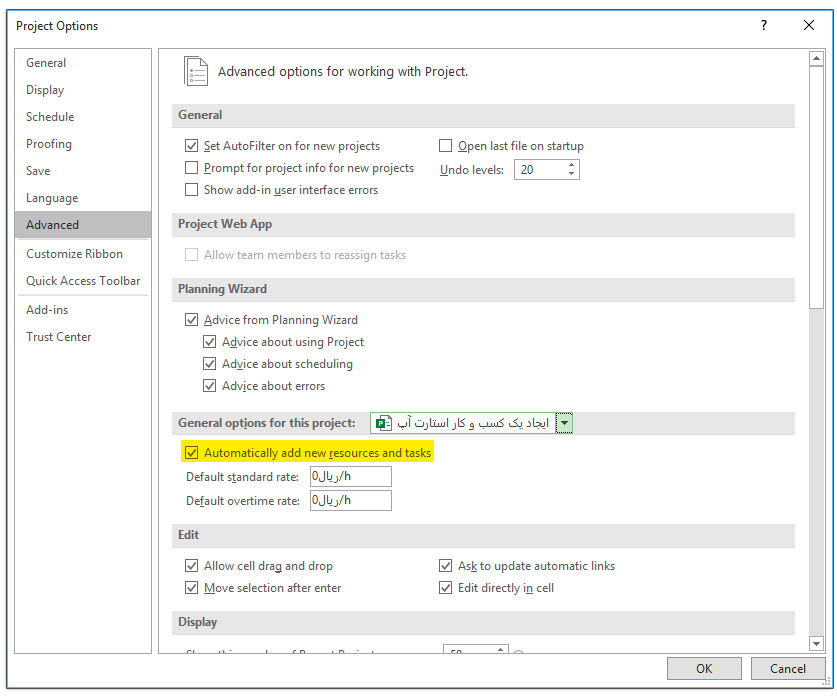
جمعبندی
در این آموزش به توضیح یکسری مفاهیم درباره تخصیص منابع پرداختیم و روشهای تخصیص منابع در نرمافزار MSP را بیان کردیم. بعد از اینکه منابع را به فعالیتها اختصاص دادید، نرمافزار از مقادیری که در فیلدهای منابع هستند استفاده کرده و زمانبندی و هزینهها را محاسبه میکند.
اگر به موضوع مدیریت پروژه و برنامهریزی علاقهمند هستید، پیشنهاد میکنم ویدئوی زیر رو هم ببینید. توی این ویدئو نحوه مدیریت کارها با ترلو (Trello) رو آموزش دادم. ترلو یک ابزار ساده و کارآمد برای مدیریت کارها و پروژهها به صورت شخصی و تیمی است. ما در تیم پویان همه برنامههامون رو با ترلو مدیریت میکنیم.

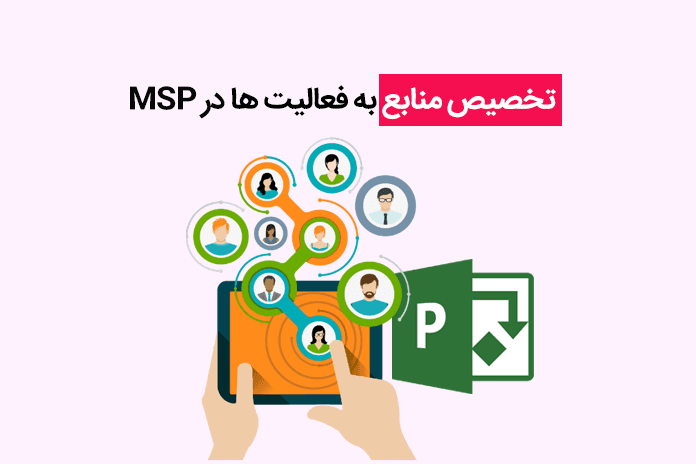




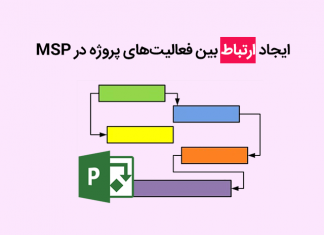



















مطالب بسیار عالی بودند.با سپاس فراوان
خواهش می کنم. موفق باشید.
برای زحماتی که میکشید بسیار ممنونم…
خواهش می کنم. موفق باشید.
سلام وقت شما بخیر مطالب رو خوندم اما زیاد متوجه نشدم اونجایی که در مورد وارد کردن work , Durationو units توضیح دادین . Units رو کجا میشه وارد کرد ؟ اگر ممکنه توی واتساپ بیشتر توضیح بدین ممنون از شما شماره واتساپ ۰۹۱۵۵۱۸۰۵۲۶ غلامی هستم کارشناس صنایع و کارمند ایران خودرو
سلام. وقت شما هم بخیر.در آموزش تخصیص منابع به فعالیتها (Resource Assignment) در نرمافزار MSP به صورت کامل روش های مختلف وارد کردن units توضیح داده شده. موفق باشید.
سلامممنون از مطالب مفیدتون.
می شه دو نوع منبع به یک فعالیت تخصیص دادبه نحوی هر کدوم در دسترس بود فعالیت بتونه انجام بشه؟ یعنی فعالیت به هردو منبع به صورت همزمان نیاز نداره بلکه بودن یکیش کافی باشه؟
با تشکر
با تشکر از مطلب مفیدتون. آیا به summery ها هم منبع تخصیص میشه داد؟
خیر
با سلام
در پروژه های عمرانی کار میکنم ۴۶ سالمه وعلاقه مند به یادگیری msp هستم و جسته و گریخته مطالعه می کنم
چند مطلبی که از این سایت خوندم, خیلی شیوا بود و راضی بودم.
ممنون از شما
سلام. ممنونم بابت اینکه بازخورد مثبت خودتون رو با ما به اشتراک گذاشتین. موفق و پیروز باشید.
سلام وقت بخیر
ما منبع مجازی رو از نوع متریال وارد میکنیم، مثلا قیمت خاکبرداری را در resource sheet وارد میکنیم و در resource name مقدار حجم کار راوارد میکنیم آیا این روش اشتباه هست؟
و مشکلی که دارم اینه که نمیتونم همین احجام را به صورت اعشاری وارد کنم
سلام. زحمت کشیدید. خیلی ارزشمند هستند. سپاس.
سلام. خواهش می کنم. ممنون از شما که بازخورد مثبت تون رو با ما اشتراک گذاشتید.
سلام و خسته نباشید
ممنون از مطالب خوبتون
چطور میشه در تعریف منابع، منبعی که نوعش work است و واحدش بر حسب مترمربع است رو وارد کنیم؟
برای مثال استادکار گچکاری که قرار کارش رو مترمربعی بهش واگذار کنیم؟
ممنون مفید بود استفاده کردم
ممنونیم که بازخورد مثبت تون رو با ما به اشتراک گذاشتین. موفق باشید.
ممنون از توضیحات و آموزش خوب و کاربردیتون
سلام. خواهش می کنم. ممنون از همراهی شما.